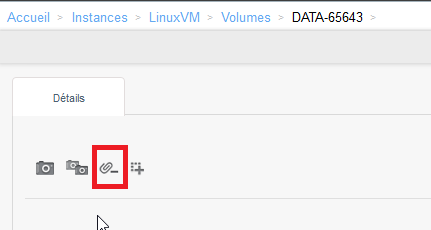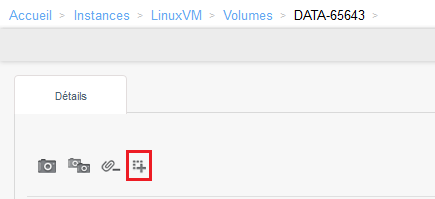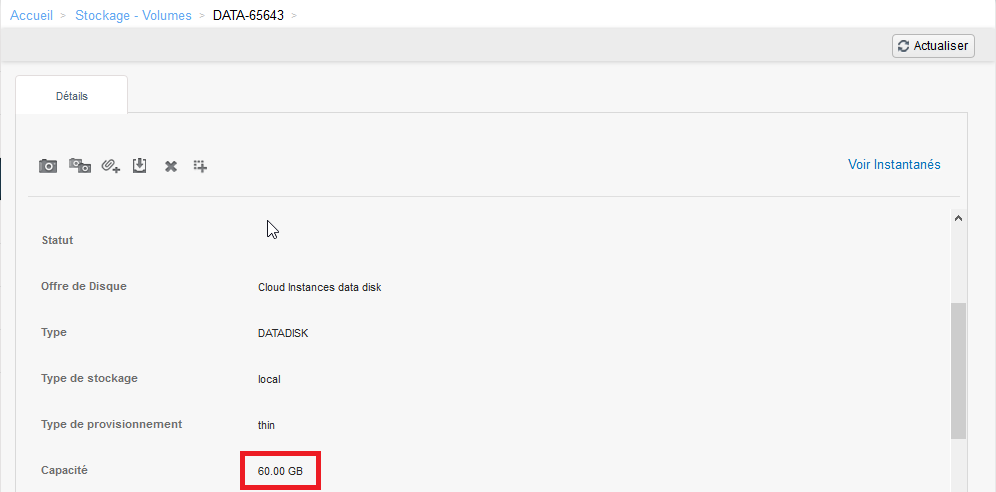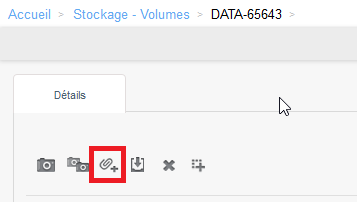Différences entre versions de « Comment redimensionner le volume data disk d'une instance »
| Ligne 1 : | Ligne 1 : | ||
==Introduction== | ==Introduction== | ||
| − | Vous avez déployé une instance avec | + | Vous avez déployé une instance avec un volume <span class="notranslate">DATADISK</span> et souhaitez modifier la taille de ce dernier. |
| − | = | + | L'opération est réalisable si vous stopper votre instance ou si vous détachez au préalable votre <span class="notranslate">DATADISK</span> |
| − | + | PS : Opération permise à chaud, attention au écritures sur ce disque si vous le détachez sans stopper votre instance). | |
| − | + | ||
| + | La réduction du disque n'est quant à elle pas possible --> ???? à voir avec Romain car plus possible ne 4.11 et patch en attente sur la prod <-- | ||
| + | |||
| + | |||
| + | ==Procédure== | ||
| + | |||
| + | En exemple nous utilisons une instance "Debian 9 - Minimal - 64bits" et un <span class="notranslate">DATADISK</span> | ||
| + | |||
| + | Vous pouvez vérifiez la taille de votre second disque à l'aide de la commande suivante (à adapter si vous utilisez plus d'un <span class="notranslate">DATADISK</span>): | ||
| + | |||
| + | <syntaxhighlight lang=bash> | ||
| + | root@LinuxVM:~# lsblk /dev/xvdb | ||
| + | NAME MAJ:MIN RM SIZE RO TYPE MOUNTPOINT | ||
| + | xvdb 202:16 0 10G 0 disk | ||
| + | </syntaxhighlight> | ||
| + | |||
| + | - Rendez-vous sur l'interface de gestion de CloudStack Ikoula One et cliquez sur "Voir Volumes" (dans l'onglet "Détails" de votre instance) : | ||
| + | |||
| + | |||
| + | [[Fichier:Resize_DATADISK_cloudikoula_2.png]] | ||
| + | |||
| + | |||
| + | - Cliquez sur le nom du volume du <span class="notranslate">DATADISK</span> de votre instance : | ||
| + | |||
| + | |||
| + | [[Fichier:Resize_DATADISK_cloudikoula_3-1.png]] | ||
| + | |||
| + | |||
| + | - Détacher le disque de votre instance | ||
| + | |||
| + | |||
| + | [[Fichier:Resize_DATADISK_cloudikoula_3-2.png]] | ||
| + | |||
| + | |||
| + | - Cliquez sur l’icône « Redimensionner Volume » : | ||
| + | |||
| + | |||
| + | [[Fichier:Resize_DATADISK_cloudikoula_4.png]] | ||
| + | |||
| + | |||
| + | - Saisissez la nouvelle taille que vous souhaitez pour votre volume <span class="notranslate">ROOTDISK</span> (dans notre cas on veut agrandir de 10GB donc 10 + 50 soit une nouvelle taille de 60GB) puis cliquez sur OK pour valider : | ||
| + | |||
| + | PS : Ikoula ne fourni qu'une seule offre de service de type <span class="notranslate">ROOTDISK</span> pour les offres public, vous n'avez donc aucune modification à réalisé de ce côté. | ||
| + | |||
| + | [[Fichier:Resize_<span class="notranslate">ROOTDISK</span>_cloudikoula02_5.png]] --> image à upoloadée <-- | ||
| + | |||
| + | - Vérifiez la nouvelle taille de votre volume <span class="notranslate">ROOTDISK</span> au niveau de l’interface : | ||
| + | |||
| + | |||
| + | [[Fichier:Resize_DATADISK_cloudikoula_6-1.png]] | ||
| + | |||
| + | |||
| + | - Vous pouvez rattacher votre disque à votre instance | ||
| + | |||
| + | |||
| + | [[Fichier:Resize_DATADISK_cloudikoula_6-2.png]] | ||
| + | |||
| + | |||
| + | |||
| + | - Connectez-vous sur votre instance et vérifiez la présence du disque et sa taille : | ||
| + | |||
| + | <syntaxhighlight lang=bash> | ||
| + | root@LinuxVM:~# lsblk /dev/xvdb | ||
| + | NAME MAJ:MIN RM SIZE RO TYPE MOUNTPOINT | ||
| + | xvdb 202:16 0 60G 0 disk | ||
| + | </syntaxhighlight> | ||
| + | |||
| + | |||
| + | En finalité il ne vous restera qu'a peuplé le disque avec une nouvelle partition | ||
Version du 27 août 2018 à 15:46
Introduction
Vous avez déployé une instance avec un volume DATADISK et souhaitez modifier la taille de ce dernier.
L'opération est réalisable si vous stopper votre instance ou si vous détachez au préalable votre DATADISK
PS : Opération permise à chaud, attention au écritures sur ce disque si vous le détachez sans stopper votre instance).
La réduction du disque n'est quant à elle pas possible --> ???? à voir avec Romain car plus possible ne 4.11 et patch en attente sur la prod <--
Procédure
En exemple nous utilisons une instance "Debian 9 - Minimal - 64bits" et un DATADISK
Vous pouvez vérifiez la taille de votre second disque à l'aide de la commande suivante (à adapter si vous utilisez plus d'un DATADISK):
root@LinuxVM:~# lsblk /dev/xvdb
NAME MAJ:MIN RM SIZE RO TYPE MOUNTPOINT
xvdb 202:16 0 10G 0 disk
- Rendez-vous sur l'interface de gestion de CloudStack Ikoula One et cliquez sur "Voir Volumes" (dans l'onglet "Détails" de votre instance) :
Fichier:Resize DATADISK cloudikoula 2.png
- Cliquez sur le nom du volume du DATADISK de votre instance :
- Détacher le disque de votre instance
- Cliquez sur l’icône « Redimensionner Volume » :
- Saisissez la nouvelle taille que vous souhaitez pour votre volume ROOTDISK (dans notre cas on veut agrandir de 10GB donc 10 + 50 soit une nouvelle taille de 60GB) puis cliquez sur OK pour valider :
PS : Ikoula ne fourni qu'une seule offre de service de type ROOTDISK pour les offres public, vous n'avez donc aucune modification à réalisé de ce côté.
[[Fichier:Resize_ROOTDISK_cloudikoula02_5.png]] --> image à upoloadée <--
- Vérifiez la nouvelle taille de votre volume ROOTDISK au niveau de l’interface :
- Vous pouvez rattacher votre disque à votre instance
- Connectez-vous sur votre instance et vérifiez la présence du disque et sa taille :
root@LinuxVM:~# lsblk /dev/xvdb
NAME MAJ:MIN RM SIZE RO TYPE MOUNTPOINT
xvdb 202:16 0 60G 0 disk
En finalité il ne vous restera qu'a peuplé le disque avec une nouvelle partition